电脑桌面软件图标不见了如何恢复原状(解决桌面软件图标消失问题的方法及技巧)
![]() lee007
2023-11-17 13:27
4333
lee007
2023-11-17 13:27
4333
在使用电脑的过程中,有时候会遇到电脑桌面上的软件图标突然不见了的情况。这种情况可能会给我们的使用带来困扰,但不必担心,因为有很多方法可以帮助我们恢复丢失的桌面软件图标。本文将介绍一些常见的解决方法及技巧,帮助读者快速解决这个问题。
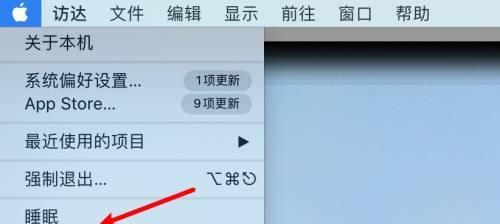
检查是否隐藏图标
通过右键点击桌面空白处,选择“查看”菜单,在弹出的菜单中查看是否勾选了“显示桌面图标”。如果没有勾选,勾选后即可恢复桌面软件图标的显示。
重新刷新桌面
在电脑桌面上点击键盘上的F5键,或者通过右键点击桌面空白处,选择“刷新”,即可尝试重新加载桌面上的图标,看是否能够恢复丢失的软件图标。

恢复默认设置
通过右键点击桌面空白处,选择“个性化”菜单,进入“主题”选项卡,点击“桌面图标设置”,在弹出的窗口中点击“恢复默认”,然后确定。这样可以将桌面图标恢复到默认设置。
重新安装软件
如果仅有某个软件图标消失,可以尝试重新安装该软件。首先卸载该软件,然后重新下载并安装该软件,看是否能够恢复丢失的图标。
查找快捷方式
有时候,软件图标并没有真正丢失,只是从桌面上移动到了其他文件夹中。可以通过Windows资源管理器搜索相关的快捷方式,然后将其拖回到桌面。
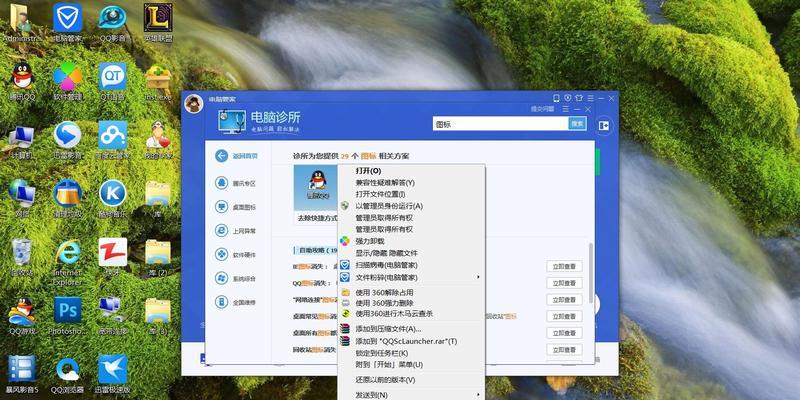
更改图标大小
可能是因为图标的大小被设置得过小而导致看不到软件图标。可以通过右键点击桌面空白处,选择“查看”菜单,将图标的大小调整为合适的尺寸。
使用系统还原
如果以上方法都没有恢复软件图标,可以尝试使用系统还原。系统还原可以将计算机恢复到某个之前的时间点,可能可以解决丢失软件图标的问题。
检查病毒或恶意软件
有些病毒或恶意软件可能会导致桌面软件图标消失。可以通过杀毒软件或安全软件对计算机进行全面扫描,清除病毒或恶意软件。
重置图标缓存
通过运行命令提示符,输入“ie4uinit.exe-show”,然后按下回车键,即可重置图标缓存。之后重新启动电脑,看是否能够恢复丢失的图标。
删除IconCache.db文件
在文件资源管理器中,找到并打开以下路径:C:\Users\用户名\AppData\Local。在该文件夹中,找到名为“IconCache.db”的文件,并将其删除。然后重新启动电脑。
更新显卡驱动程序
有时候过旧的显卡驱动程序也会导致桌面软件图标消失。可以去显卡厂商的官方网站下载最新的驱动程序并安装,然后重启电脑。
检查桌面图标设置
通过右键点击桌面空白处,选择“个性化”菜单,进入“主题”选项卡,点击“桌面图标设置”,在弹出的窗口中确认所需要显示的图标是否被勾选。
使用第三方图标管理工具
可以尝试使用第三方图标管理工具,如“DesktopRestore”等,帮助恢复丢失的桌面软件图标。
联系技术支持
如果以上方法都无法解决问题,可以联系电脑品牌的技术支持或专业的计算机维修人员,寻求帮助和进一步解决方案。
通过以上方法,我们可以很大程度上解决电脑桌面软件图标不见的问题。无论是简单的隐藏还是更加复杂的问题,都有相应的解决方法可以尝试。希望读者能够从本文中找到适合自己的解决方案,并顺利恢复丢失的桌面软件图标。
转载请注明来自装机之友,本文标题:《电脑桌面软件图标不见了如何恢复原状(解决桌面软件图标消失问题的方法及技巧)》
标签:恢复桌面软件图标
- 最近发表
-
- 航天一号太阳能(迈向绿色未来的关键一步)
- 手机图片分类的重要性(简单、高效的手机图片分类方法)
- 金立F5和S5的综合评测(一起来看看金立F5和S5的性能表现如何!)
- Conquest手机如何在市场上脱颖而出?(以超强性能和极致耐力吸引消费者的关键)
- 探索PMX685i耳机的卓越品质与功能(带来卓越音质和舒适感的PMX685i耳机能否满足您的需求?)
- 红米2A如何获取Root权限?(详细教程,让你轻松获取Root权限)
- 小米松果处理器(性能卓越、能效高效、开启智能新纪元)
- Snapdragon435(Snapdragon435芯片的性能、耐用性和应用范围)
- 九阳牌炒锅如何提升烹饪效果(专业设计与高品质材料,让你成为厨房大厨)
- i3-7100配1050ti(以i3-7100处理器搭配1050ti显卡,打造高性价比的电脑平台)

